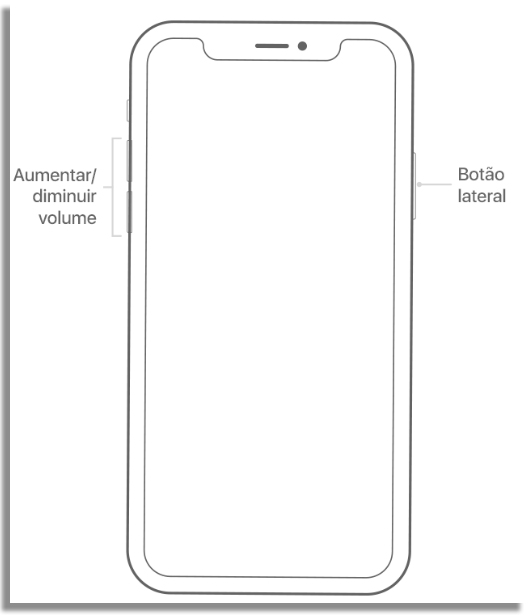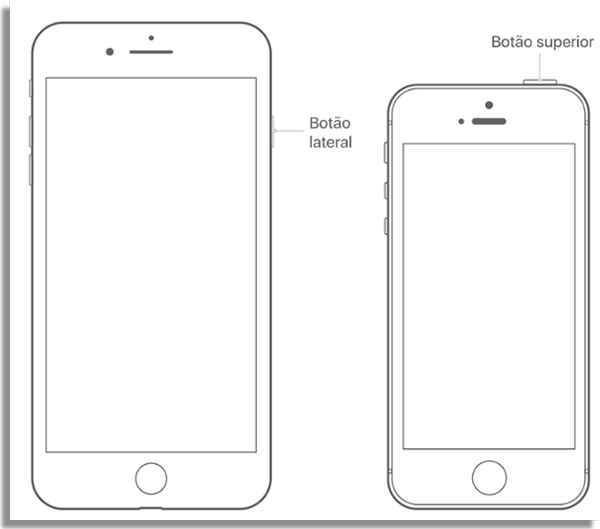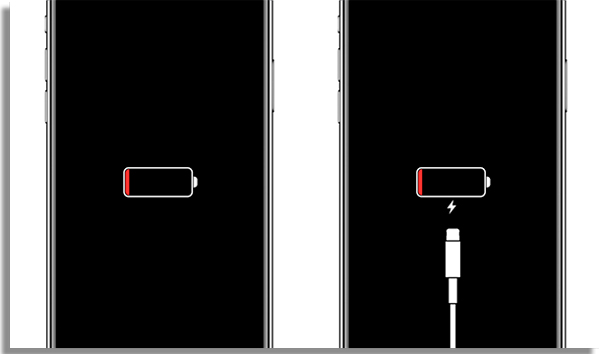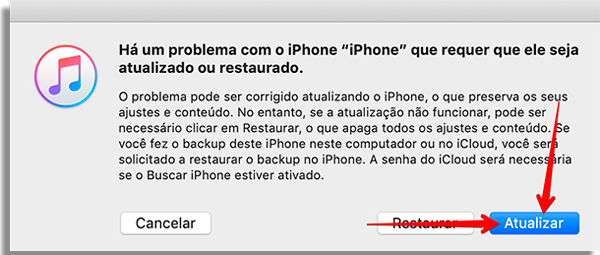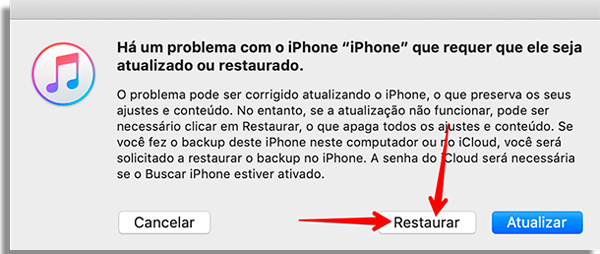Na maioria das vezes, acabamos pagando por serviços que nós mesmos poderíamos fazer em pouco tempo. Já ficou com a sensação de que gastou dinheiro em um conserto de iPhone para um problema simples? Com aquele sentimento de que o profissional de reparos levou uma grana fácil? Se já sentiu isso ao menos uma vez, mas sente que não há muito o que fazer, vamos aproveitar esse artigo para te apresentar algumas alternativas. O objetivo aqui é oferecer algumas soluções seguras, que está dentro das habilidades de qualquer um. Caso nenhuma das soluções aqui funcione, é sinal de que realmente precisa levar seu celular a um profissional no conserto de iPhone. Se não é um profissional, não tente, em hipótese alguma, abrir o aparelho ou jogar qualquer tipo de produto químico na área interna. Essas soluções servem para questões que sejam mais simples e podem te ajudar com alguma urgência, como recuperar informações de seus aplicativos para gerenciar senhas, suas ligações gravadas ou contatos, por exemplo. Veja abaixo algumas soluções simples que pode tentar aplicar antes de ir a uma loja para conserto de iPhone!
#1 – Reinicie o aparelho antes do conserto de iPhone
Certas soluções são tão óbvias que muitas vezes esquecemos de tentar usá-las. A não ser que seu iPhone não esteja ligando, mas apresentando problemas enquanto ligado, reiniciá-lo pode fazer com que ele volte a funcionar. Imagina a cara que ficaria ao levar seu celular para um conserto de iPhone apenas para ver o técnico reiniciando e resolvendo o problema. Existem duas maneiras de reiniciar um iPhone. Uma delas serve para o iPhone X ou posterior e outra do iPhone 8 para trás. No iPhone X, você deve manter o botão lateral e um dos botões de volume pressionados. Um controle deslizante chamado Desligar irá aparecer. Acione-o. Depois que ele estiver desligado, pressione apenas o botão lateral até a logo da Apple aparecer.
Para versões anteriores, basta apenas manter o botão lateral (ou superior, dependendo do modelo do seu iPhone) pressionado para o botão de Desligar apareça. Depois disso, basta pressioná-lo novamente até o logo da maçã aparecer na tela.
Esse é o procedimento normal para reiniciar um iPhone. Se tiver congelado, você terá de forçar essa reinicialização. Assim como nos passos descritos acima, forçar reinicialização depende do modelo de iPhone que tem. Para modelos a partir do iPhone 8, você deverá pressionar e soltar rapidamente os botões para aumentar volume, diminuir volume e manter o botão lateral pressionado até que a logo da Apple apareça. Do iPhone 7 para os modelos mais antigos, precisará manter o botão de diminuir volume e o lateral (ou superior) pressionados por cerca de 10 segundos, no qual a famosa logo deverá aparecer.
#2 – Dê carga de até 1 hora no aparelho
Se nenhuma das ações anteriores funcionou, é possível que seja algum problema no carregamento do aparelho, não no iPhone em si. Para testar isso, conecte-o ao carregador e espere por volta de uma hora. Um ícone de carregamento deve aparecer nesse período, semelhante à captura de tela abaixo.
Caso o ícone não apareça ou um sinal dizendo que o iPhone está conectado a um computador, é possível que o problema esteja no carregador ou no cabo usado para carregamento. Repita o teste com outro carregar e veja se ele funcione. Se funciona, já sabe que deverá comprar outra fonte. Caso contrário, talvez seja um problema que precise ser levado a um especialista em conserto de iPhone. Mas cuidado para não cair nesses mitos!
#3 – Atualize o iPhone pelo iTunes
Alguns aparelhos podem travar assim que os inicializa. Se esse é o seu problema e nenhuma das duas soluções acima ajudou, talvez atualizar seu sistema para o iOS 13 por meio do iTunes seja a solução. Para isso, é necessário que tenha um computador com o iTunes instalado por perto. Conecte seu iPhone ao computador e repita os passos mostrados no passo anterior para fazer seu iPhone reiniciar. Quando for ligá-lo novamente, faça isso com o botão lateral pressionado (no iPhone 8 ou posterior) ou com o botão de diminuir volume pressionado (para iPhone 7 ou versões anteriores). Você irá ativar o modo de recuperação do iPhone. A partir daqui, fique atento às instruções no computador. Na janela que aparecer, escolha a opção Atualizar, que não irá apagar os dados do seu iPhone.
Aguarde cerca de 15 minutos para o fim da atualização.
#4 – Restaure seu iPhone às condições de fábrica
Nada funcionou. O desespero bateu. Chegou a hora de levar o aparelho para o conserto de iPhone. Ainda não. Muitos técnicos e profissionais da área resolvem problemas no celular restaurando-os às condições de fábrica. Fazer isso é útil caso o problema esteja em algum aplicativo ou no próprio sistema. Se o iPhone continua dando defeito mesmo após a restauração, o técnico terá certeza de que o problema está em alguma peça interna do aparelho. Mas você pode julgar isso antes dele. Para restaurar seu iPhone travado às configurações de fábrica, basta repetir os passos mostrados para atualizar o sistema. Ao invés de clicar em Atualizar, você terá de escolher Restaurar dessa vez. Vale lembrar que o conteúdo e aplicativos serão apagados e, ao voltar a usar o telefone, o iPhone irá puxar qualquer backup que tenha feito para computadores ou o iCloud.
Novamente, aguarde alguns minutos para que a limpeza seja feita. Com o smartphone apenas com os apps nativos, seu celular deve ficar mais rápido e parar de apresentar problemas. Se isso não aconteceu e o celular continua com defeito, é provável que o problema esteja nas peças internas do iPhone. Nesses casos, não há o que fazer: leve-o a uma loja para conserto de iPhone imediatamente!
Aprenda mais sobre iPhone no AppTuts!
Conseguiu resolver seus problemas sem precisar ir a um conserto de iPhone? Ou constatou que realmente precisa de ajuda profissional para que seu celular volte a funcionar regularmente? Seja lá qual for a situação, esperamos que consiga fazer com que seu iPhone fique disponível o mais rápido possível. Veja mais informações na página de suporte da Apple. Enquanto isso, continue aprendendo mais sobre iPhone nos artigos do AppTuts! Não saia sem conferir nosso guia completo de como rastrear seu celular iPhone!